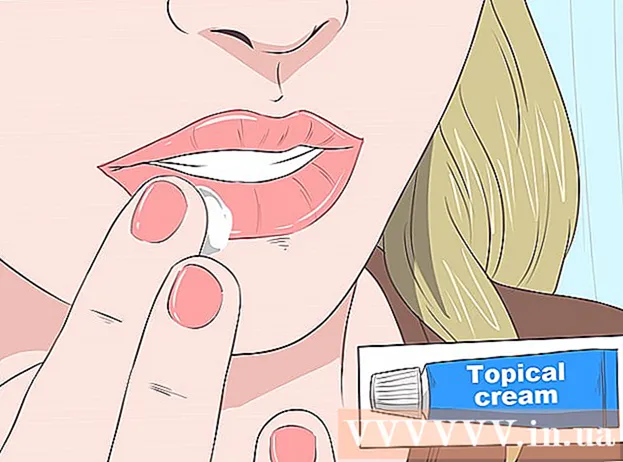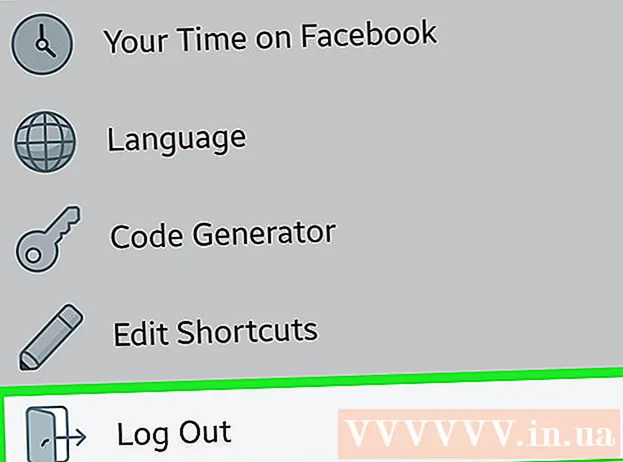Автор:
Eugene Taylor
Дата Створення:
10 Серпень 2021
Дата Оновлення:
1 Липня 2024
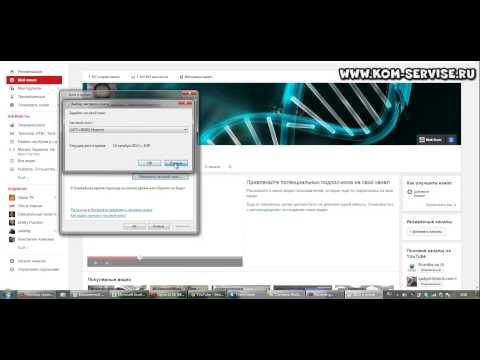
Зміст
Годинник вашого комп’ютера може затримати або випередити потрібний час на кілька секунд або кілька хвилин. Ось чому Windows має планувальник часу для автоматичної синхронізації годинника, який можна знайти на вкладці часу в Інтернеті в налаштуваннях дати та часу. Інтервал за замовчуванням для цього процесу - один тиждень (604800 секунд). Неможливо змінити цей інтервал через інтерфейс користувача, але це слід зробити через редактор реєстру (Regedit).
Крок
 Відкрийте Інтернет-синхронізацію часу. Ви робите це за допомогою Установити дату та час. Для цього спочатку натисніть на Панелі керування або через час на панелі завдань, потім натисніть "Змінити налаштування дати та часу ...", а потім натисніть на вкладку "Час в Інтернеті".
Відкрийте Інтернет-синхронізацію часу. Ви робите це за допомогою Установити дату та час. Для цього спочатку натисніть на Панелі керування або через час на панелі завдань, потім натисніть "Змінити налаштування дати та часу ...", а потім натисніть на вкладку "Час в Інтернеті". - Переконайтеся, що комп’ютер налаштовано на автоматичну синхронізацію.
 Відкрийте редактор реєстру. Зробити це можна кількома способами, тож виберіть той, який вам найлегший. Якщо ви бачите діалогове вікно «Контроль облікових записів користувачів», натисніть «Так».
Відкрийте редактор реєстру. Зробити це можна кількома способами, тож виберіть той, який вам найлегший. Якщо ви бачите діалогове вікно «Контроль облікових записів користувачів», натисніть «Так». - Натисніть логотип Windows і натисніть R. Після цього відкриється діалогове вікно Виконати. Потім наберіть regedit і натисніть OK.
- Або відкрийте меню «Пуск» і введіть «regedit» у поле пошуку. Клацніть на програму Regedit, щоб відкрити її.
 Перейдіть до HKEY_LOCAL_MACHINE SYSTEM ControlSet001 services W32Time TimeProviders NtpClient. Клацніть на стрілки поруч із піктограмами папок, щоб отримати доступ до правильних каталогів. Можливо, вам доведеться трохи прокрутити, коли дійдете до клавіші СИСТЕМА.
Перейдіть до HKEY_LOCAL_MACHINE SYSTEM ControlSet001 services W32Time TimeProviders NtpClient. Клацніть на стрілки поруч із піктограмами папок, щоб отримати доступ до правильних каталогів. Можливо, вам доведеться трохи прокрутити, коли дійдете до клавіші СИСТЕМА.  Клацніть правою кнопкою миші клавішу SpecialPollInterval і натисніть кнопку Змінити.
Клацніть правою кнопкою миші клавішу SpecialPollInterval і натисніть кнопку Змінити. Перетворіть бажаний час у секунди. Ви можете швидко це зробити за допомогою Google або веб-сайту, такого як Easysurf.
Перетворіть бажаний час у секунди. Ви можете швидко це зробити за допомогою Google або веб-сайту, такого як Easysurf.  Клацніть на десяткове число. Потім введіть інтервал у секундах (без коми) та натисніть кнопку ОК.
Клацніть на десяткове число. Потім введіть інтервал у секундах (без коми) та натисніть кнопку ОК.  Закрийте редактор реєстру.
Закрийте редактор реєстру. Відкрийте Встановити дату та час. Клацніть Інтернет-час, натисніть «Змінити налаштування», а потім «Оновити зараз». Це негайно синхронізує ваш годинник. Натисніть OK, щоб закрити діалогове вікно.
Відкрийте Встановити дату та час. Клацніть Інтернет-час, натисніть «Змінити налаштування», а потім «Оновити зараз». Це негайно синхронізує ваш годинник. Натисніть OK, щоб закрити діалогове вікно.  Перевірте, чи працює ваш новий інтервал синхронізації. Якщо це так, наступна синхронізація повинна відбуватись з інтервалом від часу, коли вона була синхронізована минулого разу.
Перевірте, чи працює ваш новий інтервал синхронізації. Якщо це так, наступна синхронізація повинна відбуватись з інтервалом від часу, коли вона була синхронізована минулого разу.
Поради
- Інтервалу синхронізації в один день зазвичай достатньо для більшості користувачів. Однак, якщо вам потрібен дуже точний час і ваш годинник часто відхиляється, достатньо години. Ні в якому разі не слід синхронізувати сервер часу більше одного разу на 15 хвилин.
- Якщо вас цікавить, як це працює, знайдіть "Протокол мережевого часу".
- Якщо ваш комп’ютер не синхронізує правильний час, можливо, вам доведеться попросити службу часу скористатися налаштуванням SpecialPollInterval. Також див. Це посилання для отримання інструкцій.
Попередження
- Майте на увазі, що синхронізація часу займає кілька секунд. Тому немає сенсу встановлювати інтервал в одну секунду. Це спричиняє непотрібне навантаження на ваш комп’ютер, оскільки програма синхронізації постійно працює.